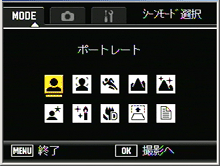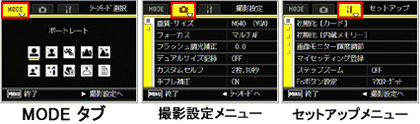よくあるご質問(デジタルカメラQ&A)
仕様・特長
シーンモードについて教えてください。
シーンモードを使うと 10 種類の静止画モードが選択でき、自動的にシーンに適した設定で撮影できます。
|
1 |
モードダイヤルを [SCENE] に合わせ電源を入れます。
|
|
|
|
|
2 |
シーンモードを変更したい場合は、[ MENU ] ボタンを押します。シーンモードの選択画面が表示されます。 |
|
|
|
|
3 |
ADJ./OK ボタンを上下左右側に押してシーンモードの種類を選びます。 |
|
|
|
|
4 |
ADJ./OK ボタンを押します。画像モニター上部に選んだシーンモードの種類が表示されます。シャッターボタンを押して撮影します。 |
| 【各シーンモードの撮影設定を変更したい場合】 | |
| シーンモードで撮影設定メニューやセットアップメニューの設定を変更するには、撮影モードで MENU ボタンを押し(上記手順 2 )、その後ADJ./OK ボタンを▲側に 1 回、または 2 回押して「MODE」タブを選択してください。その後、右側に 1 回押すと撮影設定メニュー、2 回押すとセットアップメニューが表示されます。ここで設定を変更できます。 | |
|
|
|
【シーンモードの種類】
| マーク | モード名 | 内容 | ||||||
|---|---|---|---|---|---|---|---|---|
|
|
ポートレート | 人物を撮るときに使います。 | ||||||
|
|
フェイス |
被写体の顔を自動的に認識し、ピント、露出、ホワイトバランスを調整します。
| ||||||
|
|
スポーツ | 動きのあるものを撮るときに使います。 | ||||||
|
|
遠景 | 緑や青空の多い風景を撮るときに使います。 | ||||||
|
|
夜景 |
夜景を撮るときに使います。人物を入れた撮影もできます。夜景モードでは、以下の条件がそろったときにフラッシュを発光します。
・フラッシュ設定が[AUTO]のとき ・周囲が暗くフラッシュが必要と判断したとき ・近い距離に人物などの被写体があるとき |
||||||
|
|
夜景ポートレート |
夜景を背景にして人物を撮るときに使います。
フラッシュは自動的に発光します。シャッタースピードが遅くなりますので、手ブレに注意して撮影してください。 |
||||||
|
|
高感度 | 薄暗い場所で撮るときに使います。画像モニターも見やすくなります。 | ||||||
|
|
ズームマクロ | 通常のマクロ撮影よりも、被写体をより大きく撮影したい場合に使います。デジタルズームを使うことによって通常のマクロ撮影よりも、被写体をより大きく撮影できます。光学ズームは使用できません。 | ||||||
|
|
斜め補正 |
掲示板や名刺などの四角い被写体を斜め方向から撮影する場合、撮影した画像を正面から撮影したように補正し、変換します。詳しい操作手順は
こちら をご参照ください。
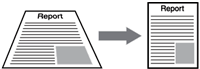
斜め補正モードでは、[画質・サイズ]は、[N1280]、[N640]から選択できます。 |
||||||
|
|
文字 | 会議でホワイトボードに書かれたメモを撮影するときなどに使用します。白黒で記録されます。文字の濃淡を変えることもでき、画像サイズは、3648×2736、2048×1536 から選択できます。 |
通常の撮影モードに戻るには、モードダイヤルを[ 撮影モード ] に合わせてください。
| FAQ No: DC08309 | |
| 掲載日 | 2008/08/19 |
| 製品名 | RICOH R10 |
関連情報



![モードダイヤルを [SCENE] に合わせます](img/DC08306_01.gif)